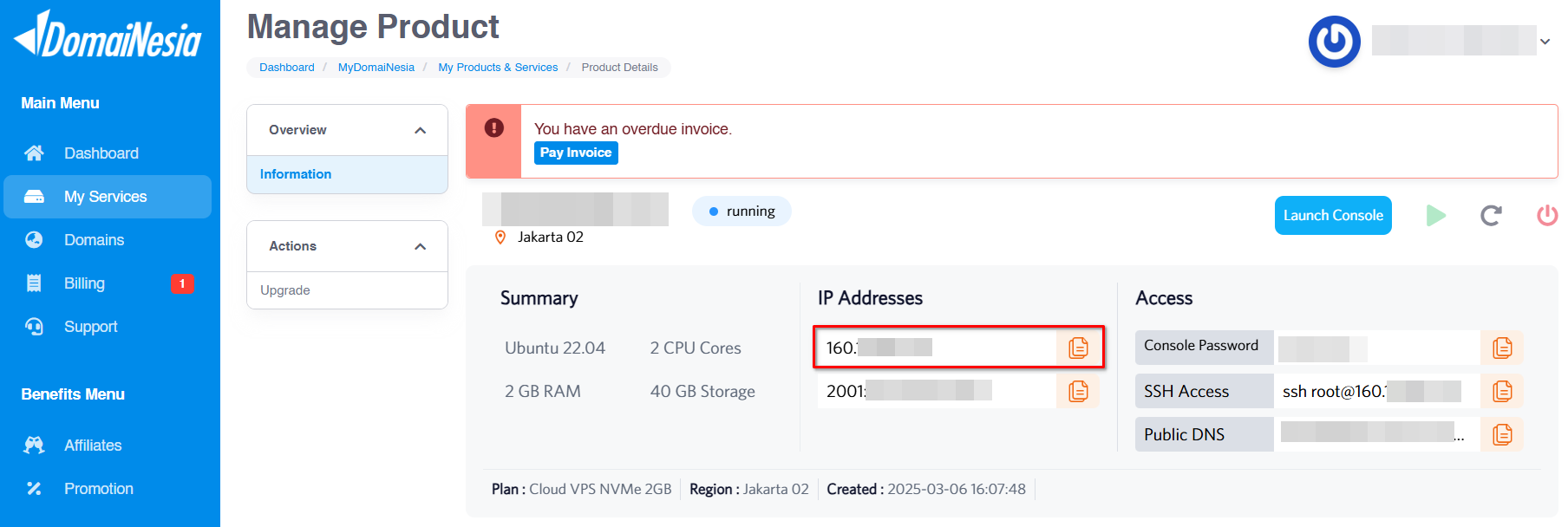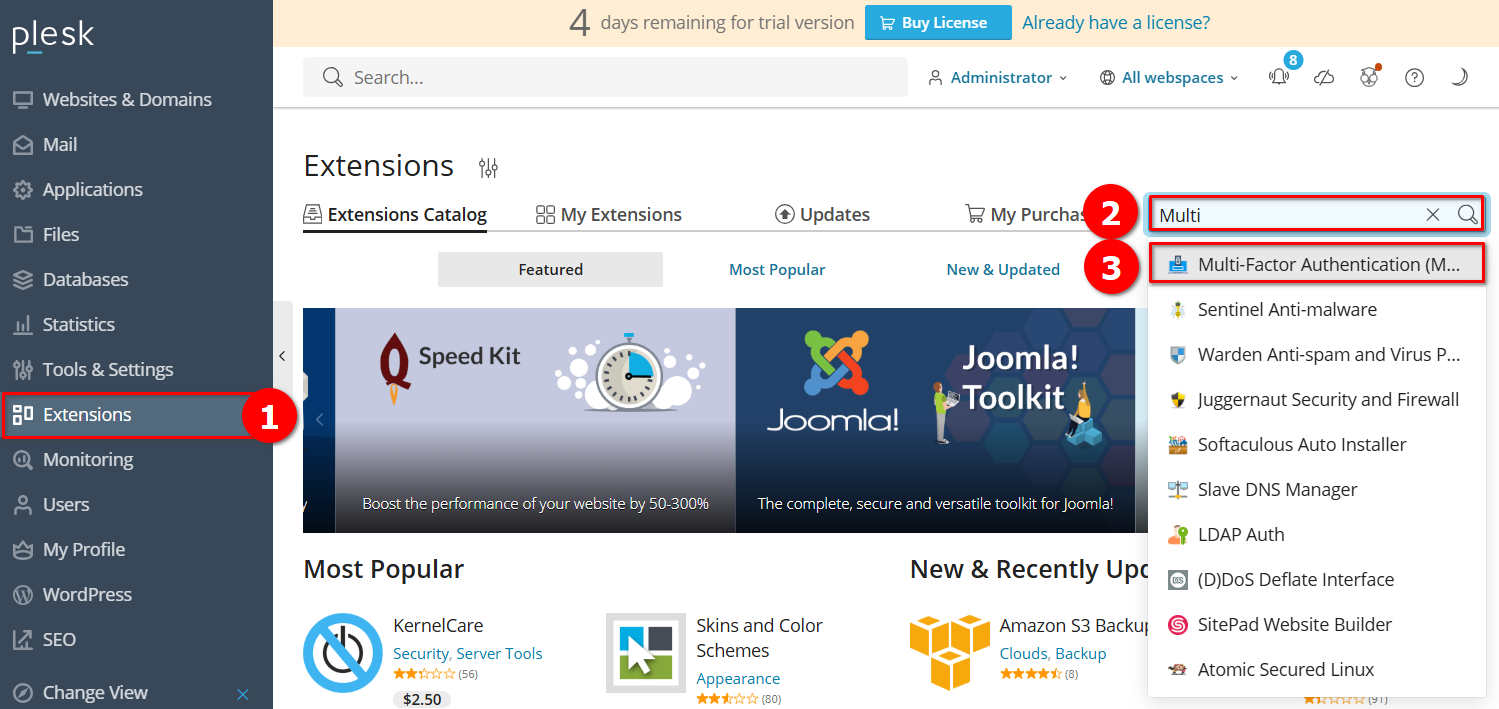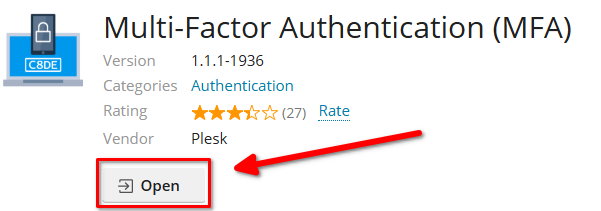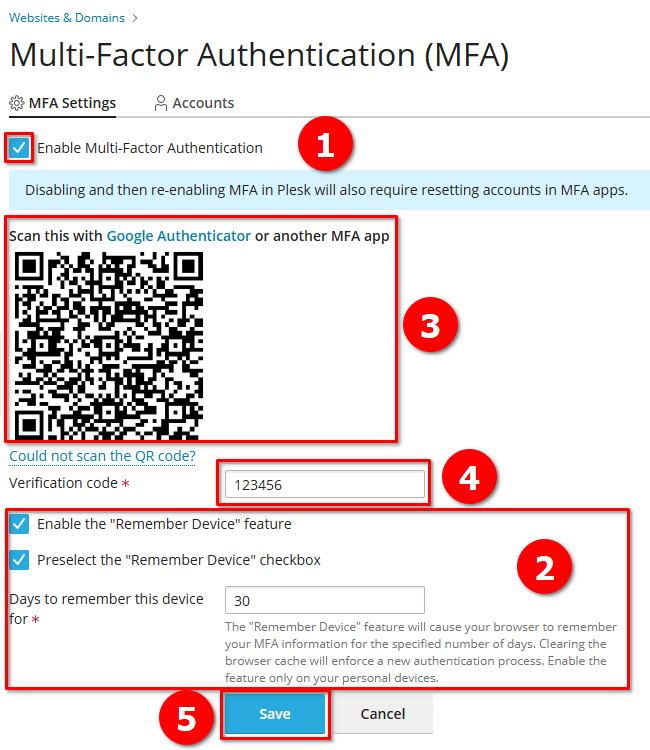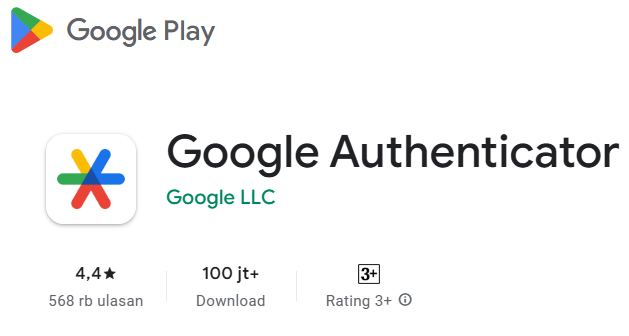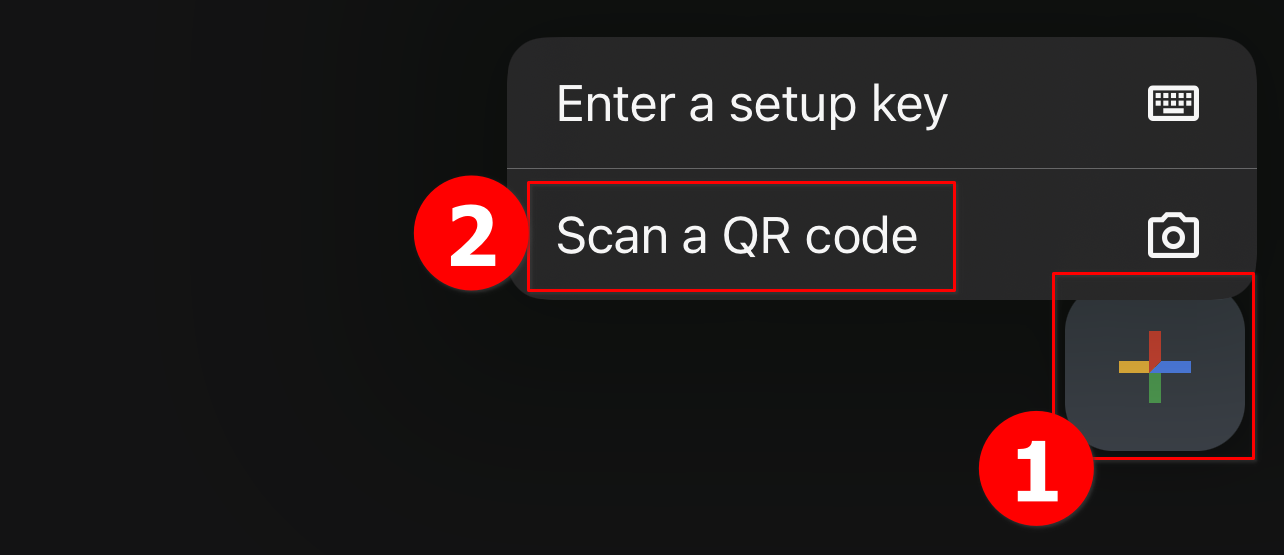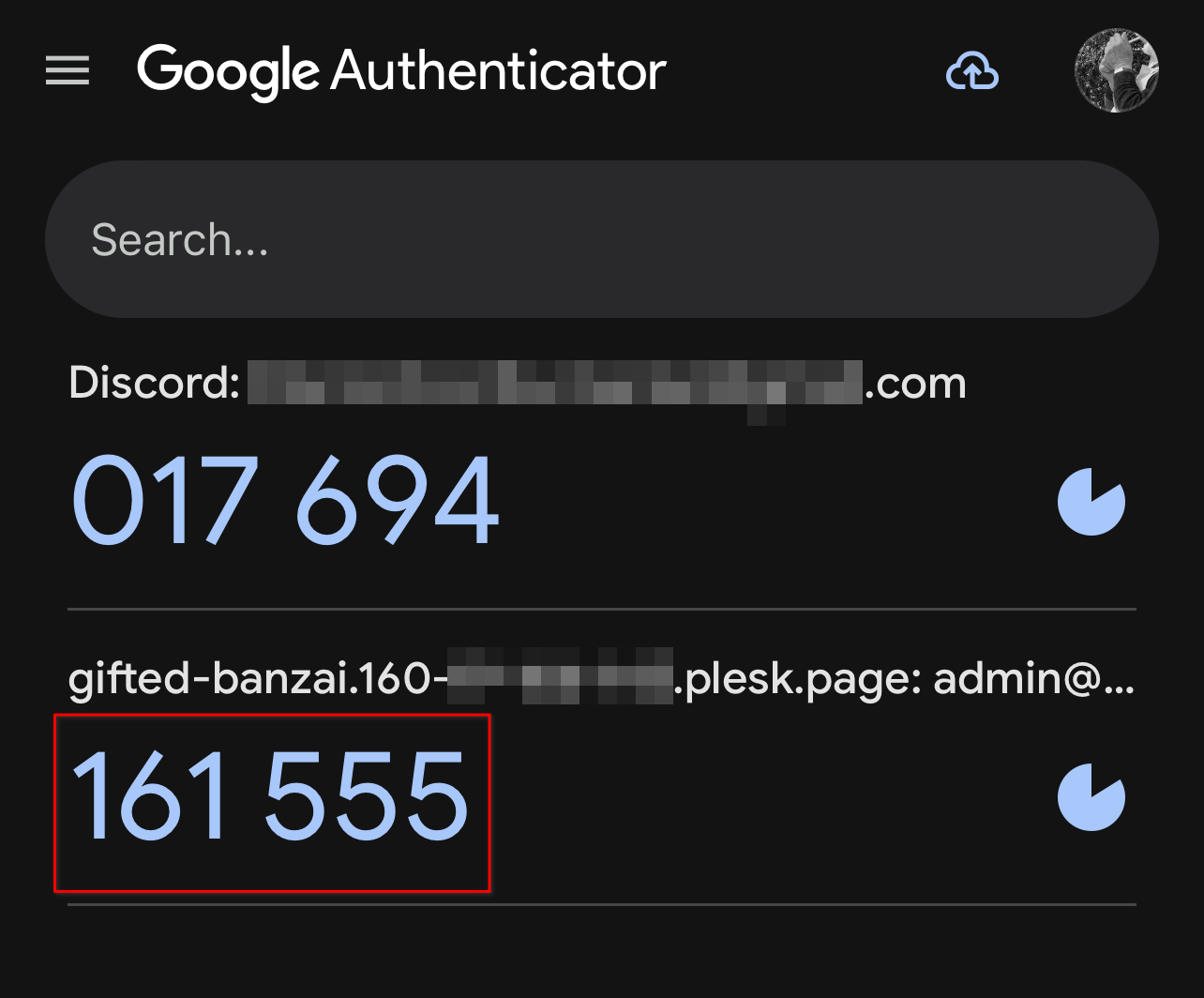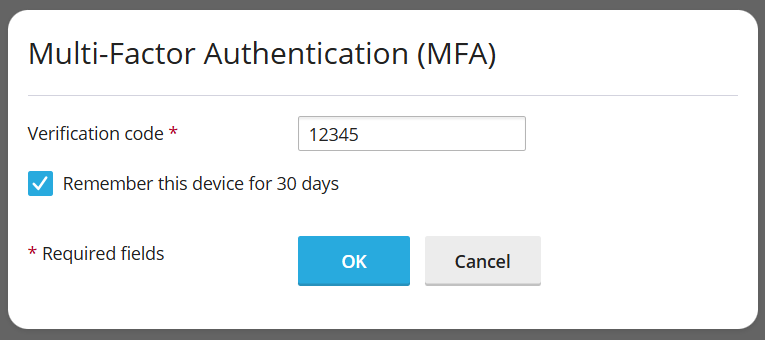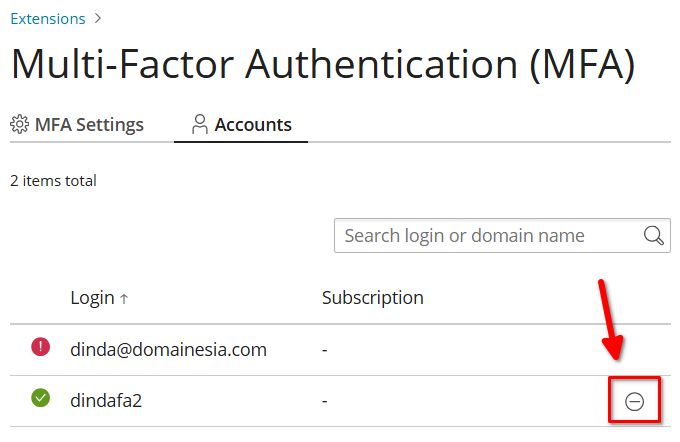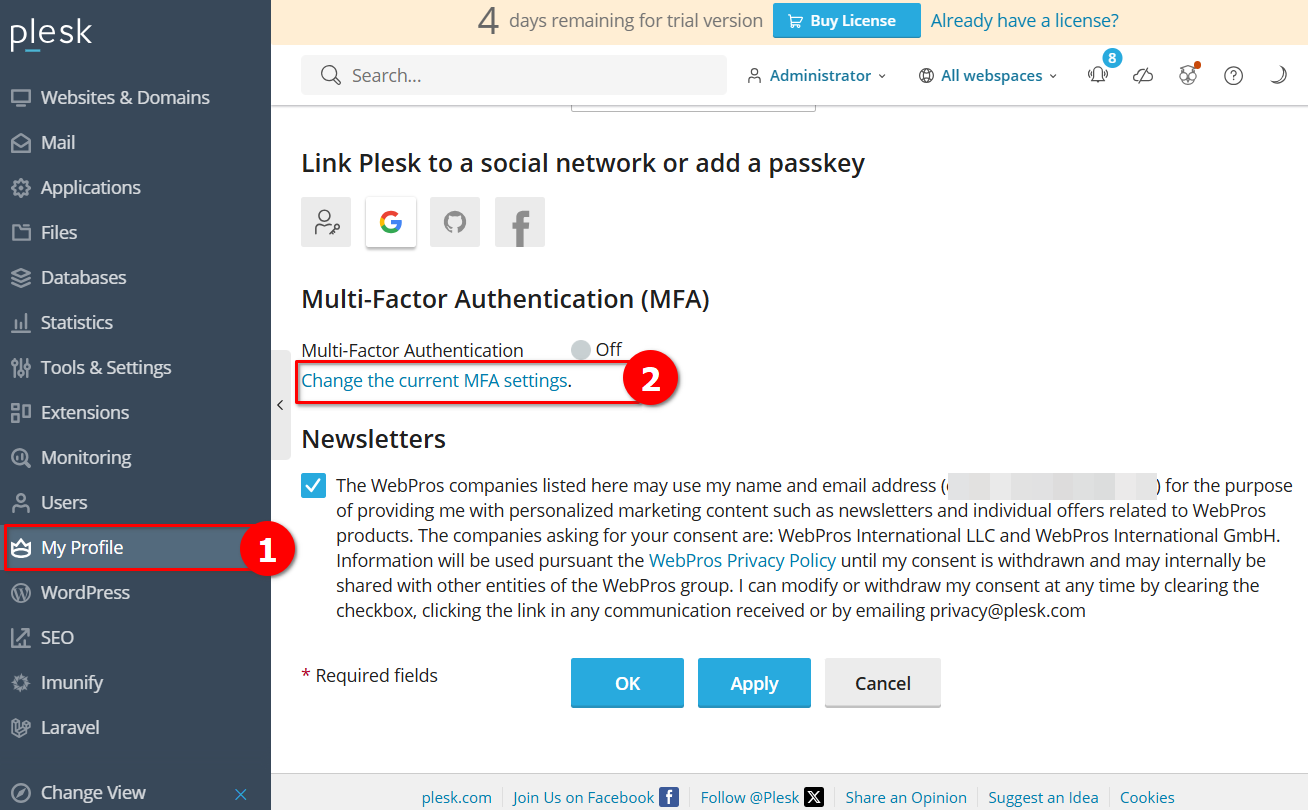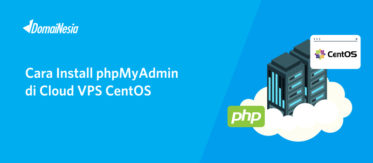Cara Login Plesk Lewat Multi-Factor Authentication (MFA)
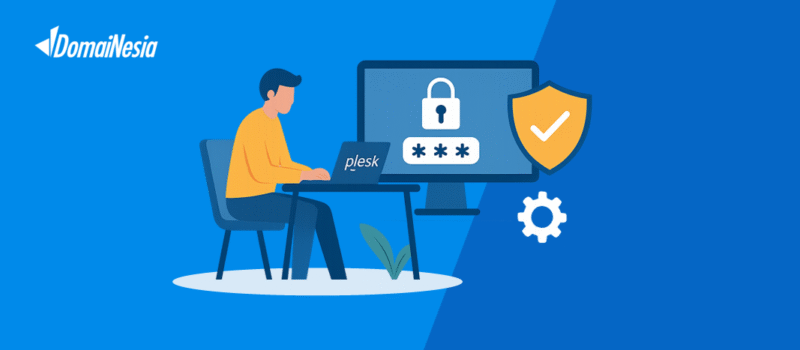
Hai DomaiNesians! Kali ini kita akan membahas topik yang sangat penting untuk keamanan akun Plesk Panel, yaitu cara login Plesk lewat Multi-Factor Authentication (MFA). Dalam era digital yang semakin canggih ini, kebutuhan akan keamanan akun menjadi semakin krusial. Serangan siber dan upaya peretasan terus meningkat, sehingga kita perlu mengambil langkah ekstra untuk melindungi data dan informasi penting. Salah satu solusi yang ditawarkan oleh Plesk Panel untuk mengatasi masalah ini adalah fitur Multi-Factor Authentication. Mari kita bahas lebih lanjut tentang fitur canggih ini!
Mengapa Butuh Multi-Factor Authentication Saat Login?
Multi-Factor Authentication, atau sering disingkat MFA, adalah metode keamanan yang mengharuskan pengguna untuk memverifikasi identitasnya melalui dua atau lebih metode autentikasi yang berbeda sebelum dapat mengakses suatu akun atau sistem.
Risiko jika tidak menggunakan MFA di Plesk cukup signifikan:
- Tanpa MFA, akun lebih rentan terhadap serangan brute force, phishing, dan pencurian kredensial.
- Jika seseorang berhasil menebak atau mencuri password, mereka bisa langsung mendapatkan akses penuh ke server dan semua situs web yang kamu kelola.
- Jika penyerang berhasil masuk, mereka bisa mengubah konfigurasi server, mencuri data sensitif, atau bahkan menggunakan server untuk aktivitas ilegal. Dampaknya bisa sangat serius, mulai dari kehilangan data hingga kerusakan reputasi bisnis.
Multi-Factor Authentication di Plesk Panel menyediakan solusi untuk skenario-skenario tersebut. Dengan mengaktifkan MFA, menambahkan lapisan keamanan yang kuat, memastikan bahwa hanya kamu yang dapat mengakses akun, bahkan jika password bocor. MFA di Plesk biasanya menggunakan aplikasi authenticator di smartphone sebagai faktor kedua, yang menghasilkan kode unik yang berubah setiap beberapa detik. Ini berarti bahwa bahkan jika seseorang mendapatkan password, mereka masih tidak bisa masuk tanpa akses ke perangkat fisik.
Menginstal Fitur Multi-Factor Authentication Pada Plesk Panel
Halo DomaiNesians! Sekarang kita telah memahami pentingnya Multi-Factor Authentication saat login, mari kita lanjutkan dengan langkah-langkah untuk menginstal dan mengaktifkan fitur ini di Plesk Panel.
Sebelum kita mulai, perlu diingat bahwa dalam panduan ini, kita akan menggunakan Plesk Panel versi Obsidian Web Admin SE Edition 18.0.68 dengan lisensi trial 15 hari. Antarmuka dan langkah-langkah mungkin sedikit berbeda jika menggunakan versi atau jenis lisensi yang berbeda. Namun, konsep dasarnya tetap sama.
Jika kamu belum memiliki VPS atau hosting yang mendukung Plesk Panel, jangan khawatir. Kamu dapat memeriksa langsung paket hosting dan Cloud VPS termurah dan mudah di DomaiNesia. Kita menyediakan berbagai pilihan yang dapat disesuaikan dengan kebutuhan, mulai dari hosting untuk website personal hingga solusi VPS untuk proyek yang lebih besar.
Untuk memulai, kamu perlu mengakses dashboard Plesk Panel terlebih dahulu. Buka browser dan masukkan alamat “IPAddress-Server:8443” di bilah alamat. Ganti “IPAddress-Server” dengan alamat IP VPS mu. Jika tidak yakin dengan alamat IP VPS, kamu dapat menemukannya di Dashboard VPS MyDomaiNesia.
Setelah berhasil masuk ke dashboard Plesk Panel, kita akan mengaktifkan fitur Multi-Factor Authentication. Untuk melakukan ini, kita akan mengakses menu “Extensions” yang terletak di sidebar dashboard Plesk Panel.
Setelah masuk ke halaman Extensions, kita akan mencari fitur Multi-Factor Authentication. Perhatikan sidebar pencarian Extension di pojok kanan atas menu navigasi. Ketikkan “Multi-Factor Authentication” di kolom pencarian tersebut, kemudian klik pada ikon “Multi-Factor Authentication” yang muncul dalam hasil pencarian.
Kita akan diarahkan ke halaman unduh ekstensi “Multi-Factor Authentication”. Klik tombol “Open” untuk mengakses fitur tersebut dan mulai mengkonfigurasinya.
Menggunakan Fitur Multi-Factor Authentication
Selamat, DomaiNesians! Kita telah berhasil menginstal fitur Multi-Factor Authentication di Plesk Panel. Sekarang mari kita bahas cara menggunakannya.
Setelah masuk ke halaman “Multi-Factor Authentication (MFA)”, langkah pertama adalah mengaktifkan fitur ini. Perhatikan kotak centang di samping tulisan “Enable Multi-Factor Authentication”. Centang kotak tersebut untuk mengaktifkan fitur MFA. Setelah kita mencentang kotak tersebut, beberapa kolom tambahan akan muncul yang perlu kita isi untuk menyelesaikan proses konfigurasi awal.
Langkah selanjutnya adalah mengunduh aplikasi Authenticator di perangkat mobile. Salah satu aplikasi yang populer dan mudah digunakan adalah Google Authenticator. Aplikasi ini tersedia baik untuk perangkat Android maupun iOS, jadi kita bisa menggunakannya terlepas dari jenis smartphone dimiliki.
Setelah berhasil mengunduh dan masuk ke akun Google, langkah pertama yang harus dilakukan adalah menambahkan kode autentikasi yang disediakan oleh Plesk. Untuk melakukan ini, buka aplikasi Google Authenticator di smartphone. Kita akan melihat tombol plus (+) di aplikasi tersebut. Klik tombol ini dan pilih opsi “Scan a QR Code”.
Sekarang, arahkan kamera smartphone ke QR code yang ditampilkan di halaman Plesk untuk mengaktifkan fitur Multi-Factor Authentication. Pastikan seluruh QR code terlihat jelas di layar kamera. Aplikasi akan secara otomatis mendeteksi dan memproses QR code tersebut.
Setelah kode autentikasi berhasil ditambahkan, kita akan melihat kode 6 digit yang berubah setiap 30 detik di aplikasi Google Authenticator. Langkah selanjutnya adalah memasukkan kode ini ke kolom “Verification Code” yang terdapat pada halaman “Multi-Factor Authentication (MFA)” di Plesk Panel.
Namun, sebelum memasukkan kode verifikasi, ada beberapa opsi lain yang sebaiknya diatur terlebih dahulu. Perhatikan opsi “Remember Device” dan pengaturan untuk jangka waktu verifikasi autentikasi. Kita dapat memutuskan apakah ingin menampilkan tombol “Remember Device” saat login, yang akan memungkinkan untuk tidak perlu memasukkan kode MFA setiap kali login dari perangkat yang sama. Kita juga dapat mengatur berapa lama perangkat akan “diingat” sebelum meminta verifikasi MFA lagi.
Setelah kita mengatur opsi-opsi tersebut sesuai preferensi, saatnya untuk memasukkan kode verifikasi. Buka kembali aplikasi Google Authenticator di smartphone dan lihat kode 6 digit yang ditampilkan untuk akun Plesk. Masukkan kode ini ke kolom “Verification Code” di halaman Plesk. Ingat, kode ini hanya berlaku selama 30 detik, jadi pastikan memasukkannya dengan cepat. Setelah memasukkan kode, segera klik tombol “Save”.
Untuk menguji apakah fitur MFA telah berfungsi dengan baik, kita bisa mencoba logout dari akun dan kemudian melakukan login kembali. Kali ini, setelah memasukkan username dan password, kita akan diminta untuk memasukkan kode verifikasi dari aplikasi authenticator.
Penting untuk diingat bahwa setiap kali kita login ke Plesk Panel, kita harus siap dengan aplikasi authenticator. Pastikan smartphone selalu dalam jangkauan ketika berencana untuk mengakses Plesk Panel.
Fitur Multi-Factor Authentication di Plesk Panel juga memungkinkan kita untuk mengelola pengguna atau user yang menggunakan fitur ini. Kita dapat mengakses pengaturan ini melalui menu “Accounts” pada halaman “Multi-Factor Authentication (MFA)”. Halaman ini sangat berguna jika ada masalah atau komplain dari user tertentu dan kita perlu mematikan fitur MFA untuk akun mereka. Untuk menonaktifkan MFA untuk user tertentu, cukup klik tombol lingkaran strip pada baris user yang bersangkutan.
Jika kamu adalah user biasa dan ingin mengaktifkan fitur Multi-Factor Authentication untuk akun mu sendiri. Kita perlu mengakses halaman Profil akun dengan mengklik menu “My Profile” pada sidebar dashboard Plesk. Scroll ke bawah hingga kita menemukan bagian “Multi-Factor Authentication (MFA)”. Di sini, kita akan melihat link “Change the current MFA settings”. Klik link tersebut untuk memulai proses aktivasi MFA, yang akan mirip dengan langkah-langkah yang telah kita bahas sebelumnya.
Login Menjadi Lebih Aman
Selamat, DomaiNesians! Kita telah berhasil mengaktifkan dan mengkonfigurasi Multi-Factor Authentication di Plesk Panel. Dengan langkah ini, kita telah secara signifikan meningkatkan keamanan akun Plesk dan semua website yang dikelola melaluinya.
Terima kasih telah mengikuti panduan ini, Kami harap artikel ini bermanfaat dalam meningkatkan keamanan Plesk Panel mu. Tetap waspada dan selalu prioritaskan keamanan online mu. Sampai jumpa di artikel berikutnya dan jangan lupa lihat panduan DomaiNesia yang lain!